Inktcartridge wordt niet herkend
De meest voorkomende foutmelding die je kunt zien na de installatie is de melding dat er één of meerdere cartridges niet herkend worden. Dat kan een breed scala aan oorzaken hebben. Van een defecte chip tot aan defecte contactpunten. Voor een efficiënte werkwijze raden wij aan om de handleiding vanaf stap 1 te volgen. De handelingen zijn namelijk opgebouwd van meest voorkomende oorzaken naar zeldzame oorzaken.
1.1 Ervaar je dit probleem met de HP 953 of HP 903 serie?
Dan raden we je aan om hier te kijken. Heb je andere cartridges, ga dan verder naar de volgende stap.
1.2 Ervaar je dit probleem met Epson cartridges?
Controleer of er nog 'Setup' cartridges in de printer zitten. Dit zijn cartridges die je bij de printer geleverd krijgt en er staat 'setup' op de inktcartridges vermeld. De setup cartridges kunnen alleen vervangen worden door een gehele nieuwe set inktpatronen. Je kunt dus niet met drie setup cartridges en één huismerk cartridge printen, ongeacht het merk.
2. Controleer of de inktcartridges geschikt zijn
Vergissen is menselijk, controleer of je de juiste cartridges hebt ontvangen en/of hebt besteld. Vergelijk de opdruk op het product met het nummer op de pakbon of in de emailbevestiging. Vergeet niet te checken of jouw printer geschikt is voor de betreffende printer; Zo is een Epson Expression Home XP-2100 niet dezelfde printer als een Epson Expression Home XP-2200.
3. Zijn alle stickers verwijderd van de cartridge?
Bij veel cartridges moet een (geel) label en soms ook een plastic (oranje) bescherming verwijderd worden. Op de labels die verwijderd dienen te worden, staat vaak 'PULL'. Als dit allemaal correct is verwijderd en er zit geen plastic residu op de cartridge, ga dan naar stap 4.
4. Wel herkend, maar 'geen origineel' foutmelding
Als je direct na installatie een foutmelding te zien krijgt, hoeft dat niet te betekenen dat de cartridges niet herkend worden. De foutmelding kan namelijk ook betrekking hebben op het feit dat er een niet originele chip is geïnstalleerd. Voor meer informatie over deze foutmelding, kijk je hier.
5. Is de cartridge op de juiste plek geïnstalleerd?
Veel printers hebben een sticker op de printer staan die aangeeft welke cartridge waar moet worden geplaatst. Het is belangrijk dat de cartridge wordt geïnstalleerd op de juiste plek in de houder. Tevens hebben sommige huismerk cartridges een extra 'zetje' nodig om ze goed in de houder te krijgen. Probeer dan de cartridge eruit te halen en opnieuw te installeren, dit wil vaak al direct het probleem helpen. Probeer dit daarom minimaal 3 keer.
6. Maak de chip van de cartridge schoon
Maak met een wattenstaafje of droge doek de goudkleurige contactpunten op de chip van de cartridge schoon. Er kan namelijk stof op zitten waardoor de cartridge niet wordt herkend.
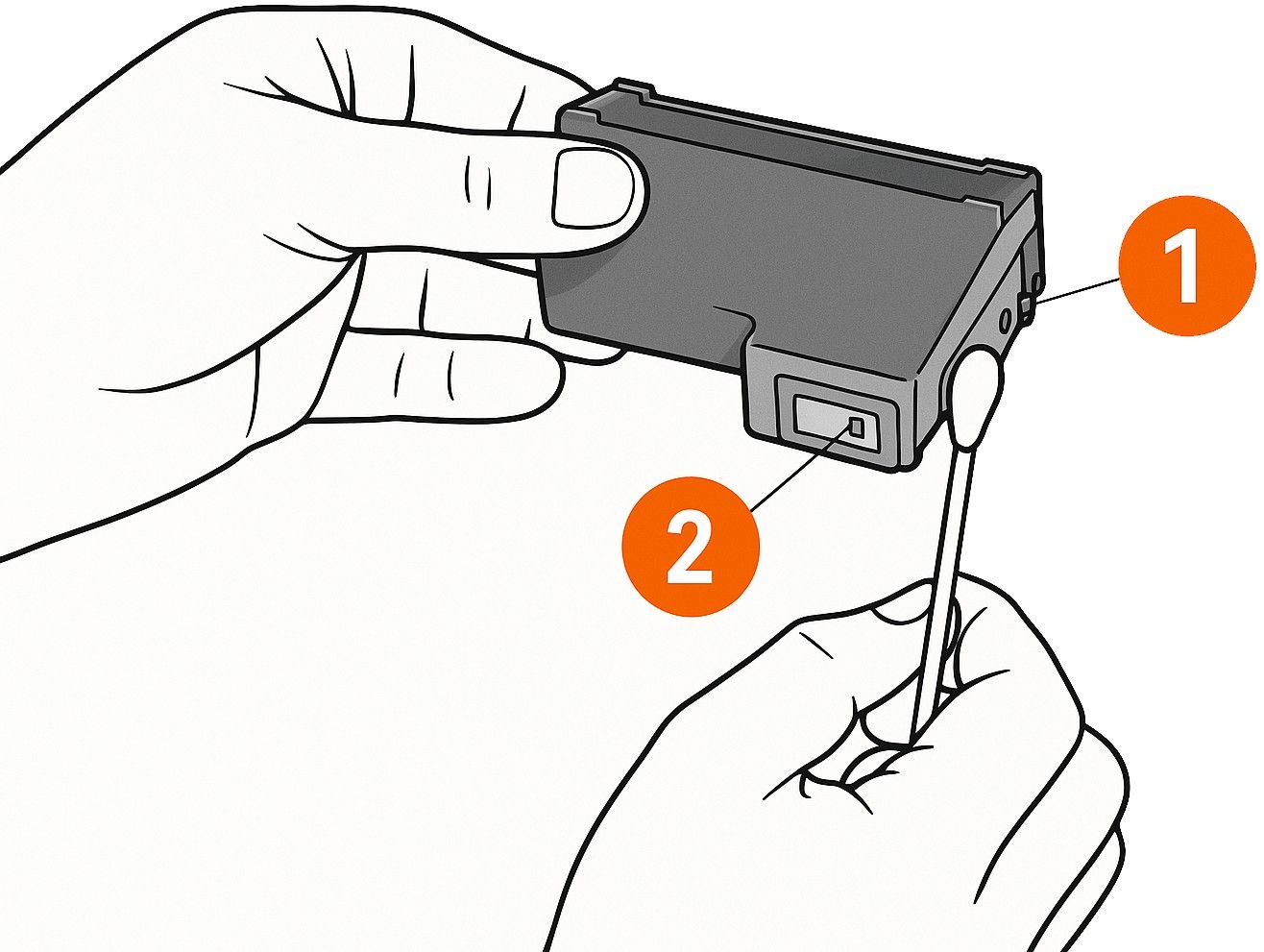
7. Cartridge opnieuw installeren na een printerherstart
Het zal je verbazen hoeveel problemen zijn op te lossen door de cartridges opnieuw te installeren nadat de printer het geheugen heeft gewist en opnieuw opstart. Handeling A t/m E geven aan hoe dit werkt:
A. Haal de cartridge uit de printer.
B. Schakel de printer op de gebruikelijke manier uit.
C. Verwijder de netspanningskabel van de printer .
D. Wacht één minuut en sluit de voedingskabel weer aan.
E. Installeer de cartridges opnieuw in de printer.
Controleer of de cartridge goed vast zit (u moet een “klik” horen). Indien je printer een reset functie heeft en bovenstaande niet heeft geholpen, dan is dit het juiste moment om deze functie te doorlopen.
8. Zijn de contactpunten in de printer nog intact?
Dit probleem hoeft niet altijd bij de nieuwe inktcartridges te liggen. Het is mogelijk dat de contactpunten in de cartridgehouder beschadigd zijn. Controleer of er zichtbare vervomingen of viezigheid op de goudkleurige contactpunten zitten.

9. Hebben bovenstaande instructies niet geholpen? Neem dan contact op.
Het zou natuurlijk kunnen dat de cartridge die wij geleverd hebben een productiefoutje heeft. Neem contact op met onze klantenservice en wij zorgen voor een passende oplossing. Het is belangrijk dat bovenstaande stappen reeds zijn nagelopen. Houd je bestelnummer bij de hand, dan weten we precies over welke cartridges het gaat.
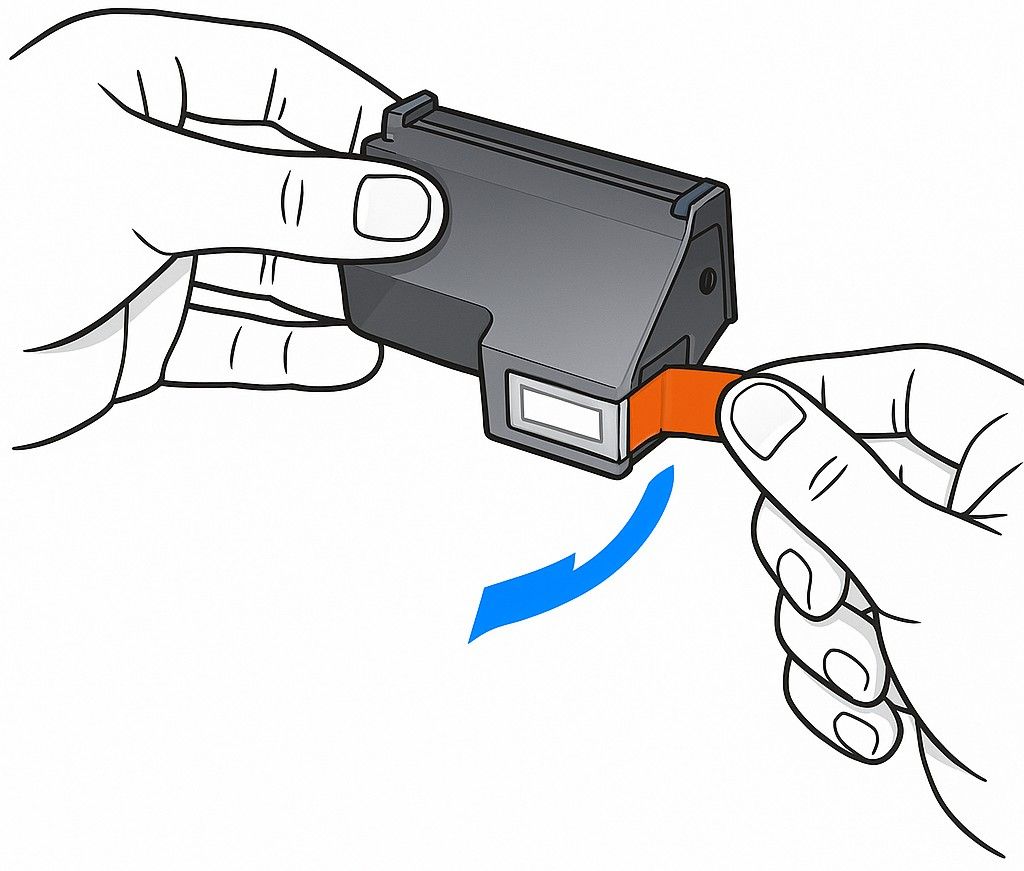
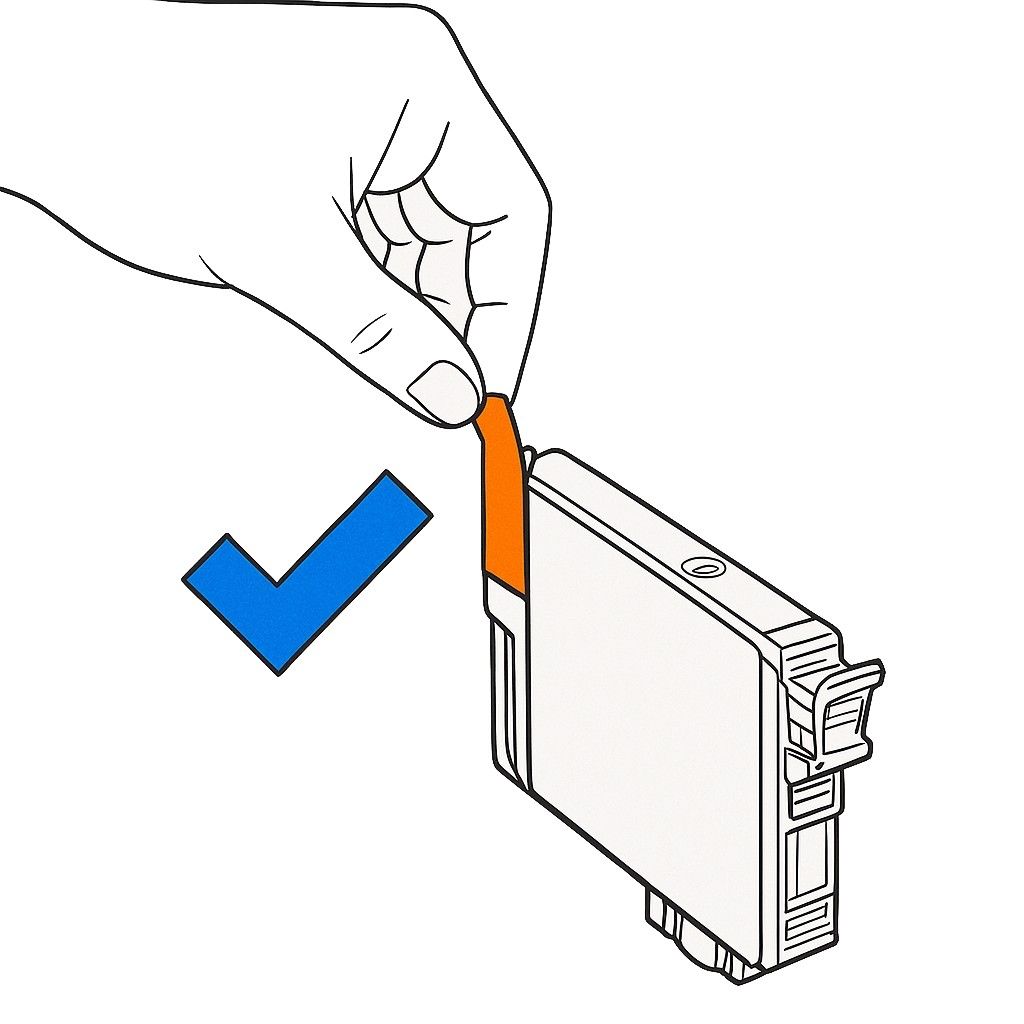
 Om het verkeer op de website te analyseren en om de website naar behoren te laten werken, plaatsen we cookies. Door op ‘accepteren’ te klikken ga je hiermee akkoord.
Om het verkeer op de website te analyseren en om de website naar behoren te laten werken, plaatsen we cookies. Door op ‘accepteren’ te klikken ga je hiermee akkoord.